Оновлення прошивки роутера
Крок 1. Перейти за адресою посилання: https://www.linksys.com/ru/support/ в пошуковику ввести ім’я обладнання, для якого потрібно завантажити файли.

Скопійоване посилання вставляємо в поле пошуку, натискаємо «Enter»
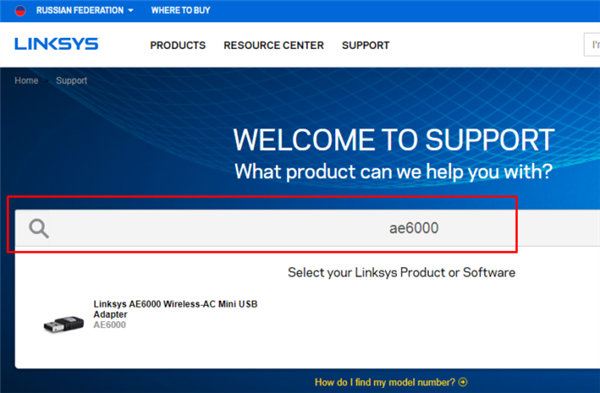
В поле пошуку вводимо назву моделі роутера
Крок 2. Клікнути зліва по знайденому обладнання.
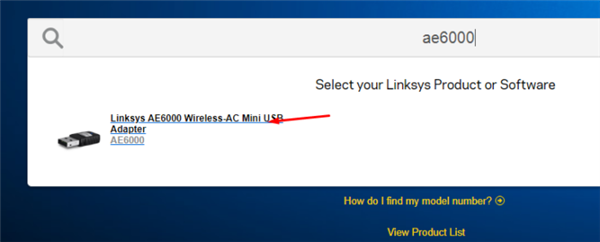
Клацаємо зліва по знайденому обладнання
Крок 3. Натиснути «Downloads\Firmware» («Завантаження»).

Натискаємо «Downloads-Firmware» («Завантаження»)
Крок 4. Відкрити посилання «Version» («Версії») і під словом «FIRMWARE» («Прошивка») натиснути «Download» («Завантаження»).

Клацаємо лівою кнопкою миші по посиланню «Version» («Версії»)
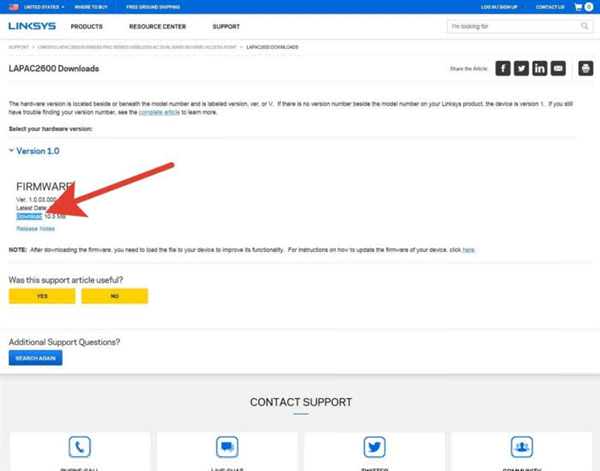
Під словом «FIRMWARE» («Прошивка») натискаємо «Download» («Завантаження»)
Крок 5. Натиснути «Agree» («Згоден»). Розпочнеться завантаження файлу прошивки.

Натискаємо «Agree» («Згоден»)
Крок 6. Далі необхідно завантажити програму-інсталятор прошивки. Для цього перейти за адресою посилання: https://www.linksys.com/ru/support-article/?articleNum=137928.

У полі пошуку будь-якого браузера вставляємо скопійоване посилання, натисніть «Enter»
Крок 7. Після завантаження сторінки клацнути по слову з посиланням для завантаження «here» («тут») у рядку «i. TFTP Utility — To download the TFTP utility, click here».

Клацаємо по посиланню «here» («тут»)
Примітка! Скачаний файл можна відкрити в параметрах «Налаштування» – «Завантаження».
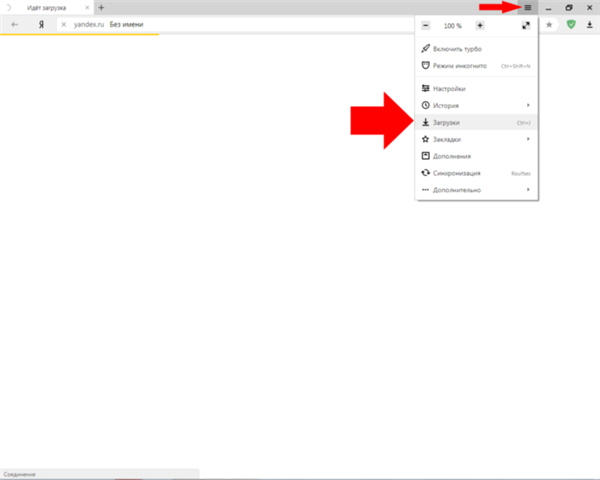
Клацаємо по іконці трьох смужок у правому верхньому куті «Налаштування», потім по рядку «Завантаження»
Крок 8. Запустити інсталяційний файл Tftp.exe, клацнувши лівою клавішею миші по опції «Відкрити».
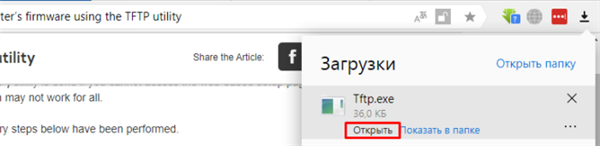
Запускаємо завантажений файл Tftp.exe, клацнувши лівою клавішею миші по опції «Відкрити»
Крок 9. Ввести в рядку «Server» («Сервер») — 192.168.1.1, «Password» — admin.
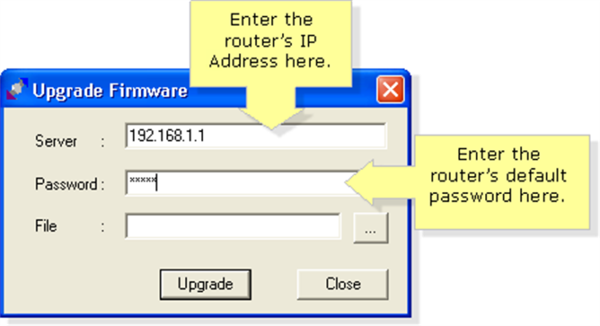
Вводимо в рядку «Server» («Сервер») 192.168.1.1, «Password» (Пароль) admin
Крок 10. Натиснути у рядку «File» («Файл») кнопку вибору (з трьома крапками), вибравши у меню на завантаженому файлі прошивки, потім «Open» («Відкрити»).

Натискаємо в рядку «File» («Файл») кнопку вибору (з трьома крапками), клацаємо в меню на скачаному файл прошивки, натискаємо «Open» («Відкрити»)
Крок 11. Натиснути «Update» (Оновлення).
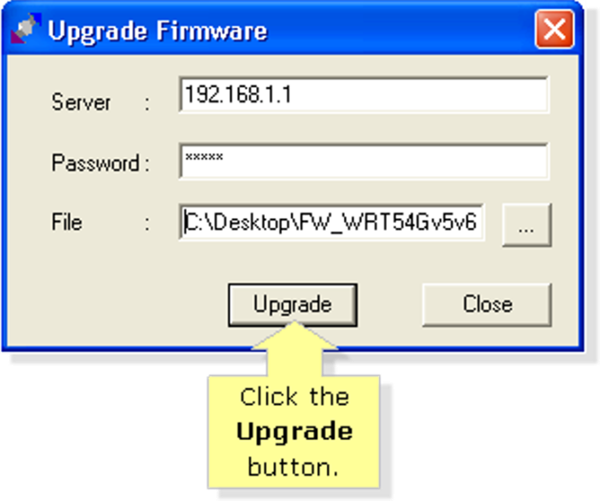
Натискаємо «Update» (Оновлення)
З’явиться індикатор оновлення прошивки і по його завершенні повідомлення про успішне її виконання.
Крок 12. Ввести в пошуку браузері 192.168.1.1, натиснути «Enter». З’явиться меню входу. Залишити «Ім’я користувача порожнім, а в полі «Пароль» вписати admin. Натиснути «Вхід».

В полі «Пароль» вводимо admin, натискаємо «Вхід»
Сторінка налаштувань маршрутизатора повинна відкритися і доступ до неї повинен бути відновлений.
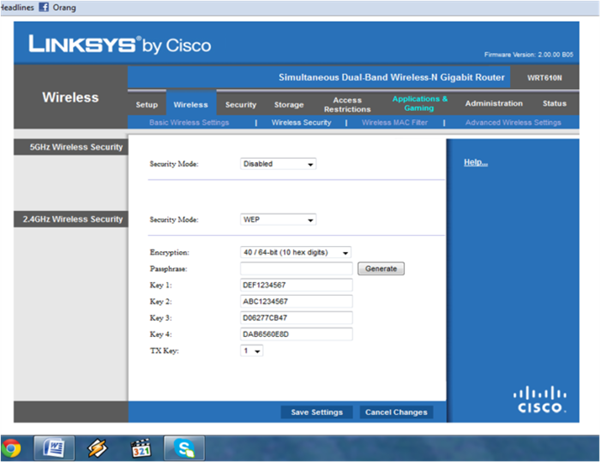
Вікно налаштувань роутера






